
一键还原精灵软件
v12.0.19.0118 最新版- 软件大小:11.48 MB
- 软件语言:简体中文
- 更新时间:2019-02-20
- 软件类型:国产软件 / 数据备份
- 运行环境:Win7, Win10
- 软件授权:免费软件
- 官方主页:http://www.xz7.com/
- 软件等级 :
- 介绍说明
- 下载地址
- 精品推荐
- 相关软件
- 网友评论
一键还原精灵软件简单的页面设计,稳定的使用流程,帮助用户更好的管理着硬盘空间,同时还能数据恢复与备份的丰富功能,有需要的用户就在极光下载站体验一番吧!
一键还原精灵官方版简介
一键还原精灵是一款简单的系统备份和还原工具。它具有安全、快速、保密性强、压缩率高、兼容性好等特点,特别适合电脑新手和担心,极光下载站提供一键还原精灵官方下载。
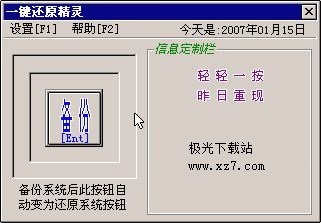
功能
-安装傻瓜,明了简约
实现了一键安装,非常傻瓜化。即使没有软驱或光驱的用户同样可以安装
-安全高效,性能稳定
软件是以GHOST为基础开发的,具有安全、稳定、快速特点,绝不破坏硬盘数据
-操作简单,保密可靠
不需要用任何启动盘,只须开机时按F11键就即还原系统,并可设置二级密码保护
-快速还原,昨日重现
电脑若被病毒木马感染或系统崩溃甚至C盘被格式化,启动电脑后按下F11键,操作系统即可快速恢复到健康状态。同时备份文件位于隐藏分区内,不受病毒感染
-节约空间,维护方便
提供手动选择备份分区大小和自动根据C盘数据大小划分备份分区容量两种安装方式,同时将所要备份的分区进行高压缩备份,最大程度节省硬盘空间。并可随时更新备份,卸载方便安全
-独立运行,兼容性好
独立运行在DOS系统下,绝不占用系统资源及影响操作系统的使用;兼容所有分区工具;支持FAT、FAT32及NTFS分区格式;支持WIN98/ME及WIN2000/XP/2003/SERVER系统。独具GHOST与PQDI双内核功能,能自动或手动选择不同的内核。支持多硬盘多分区的备份、还原。
常见问题
-问题所在
安装了一键还原精灵之后,用户们可能会发现桌面上的IE图标不见了,怎么搞都弄不会来。怎么办呢?
第一步:在运行框中输入gpedit.msc回车打开组策略。
第二步:依次展开“本地计算机”策略→用户配置→管理模版→桌面,在右边找到“隐藏桌面上的InternetExplorer图标”选项。
第三步:双击打开它,选择“已启用”然后应用,再把选项改回“未配置”然后确定,重新启动电脑就会发现IE又回来了。
有时,一键还原精灵备份系统的时候,到一半时候就弹出这样一个框口:
备份中断!备份剩余空间不够或分区有错误!请圹大空间或请参照帮助说明问题解答第1问进行处理后再备份。
-解决对策
按[ENTER]键重启电脑
对于这个问题,多半是因为用来存放备份文件的隐藏分区存储空间不足。可以用AcronisDiskDirectorSuite来调整隐藏分区大小(该软件可以在windows环境下运行,兼容Vista和win7。调整分区可以不损坏硬盘上已有的数据)。关于AcronisDiskDirectorSuite的使用方法,网上有很多。注意,要使用英文版的,中文版的似乎不管用,笔者就是先用中文的不好使,后来后改用英文版的。
一键还原精灵使用教程
下面就让我们一起来了解一下一键还原精灵怎么使用吧!
-安装信息
安装/升级方法:
注意:安装一键还原精灵专业版需满足以下条件:
1.操作系统为WIN2000/XP/2003/Server/NT(不支持WIN95/98/ME及VISTA系统,另外版本支持这些系统)
2.硬盘上必须有两个以上分区
双击setup.exe后出现下图界面,按提示安装即可。
卸载方法: 在程序栏中的一键还原精灵快捷方式中选择“卸载一键还原精灵”选项即可完成卸载(如果设置了管理员密码则需输入管理员密码方可卸载)。另外:如果已经备份了系统,卸载时会出现提示是否保存备份文件的提示,若选择否则备份文件保留在提示的分区根目录下。当重新安装一键还原精灵时,它会自动把备份文件放回备份分区中,十分智能傻瓜化。
-备份系统
双击桌面的“ 一键还原精灵”快捷方式出现如下界面
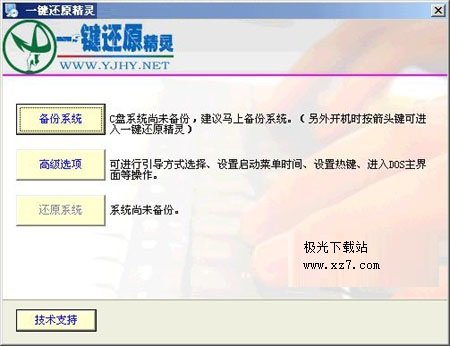
然后点击“备份系统”按钮,电脑将重启自动备份双击桌面的“一键还原精灵”快捷方式,进入高级选项出现如下界面
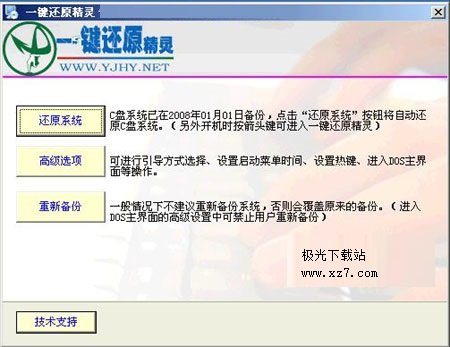
您可以在高级选项中更改引导方式、进入DOS主界面设置密码、改为PQDI内核等操作,每一步都有详细说明,简单明了:
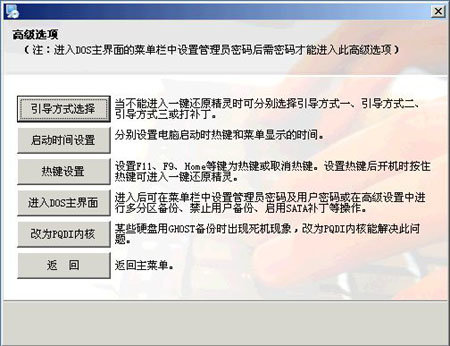
另外用户可以以其它2种方式进入一键还原精灵:
1.启动电脑后当屏幕出现下图提示时迅速按下F11键(或您设置的其它热键)
![]()
2.启动电脑后出现开机选择菜单

此时按下键盘上的上下箭头键,选择“一键还原精灵”后按回车键进入一键还原精灵主界面。如果此时出现不能进入界面情况,请在“开始”--“程序”栏的一键还原精灵快捷方式中选择“高级选项”,进入后点击“引导方式选择”按钮,再选择其它引导方式。如果还是不能进入界面,请打补丁,最后重启电脑重新进入一键还原精灵。

*单击“备份/还原”按钮(此按钮为智能按钮,备份分区后自动变为还原系统按钮)或按F11键备份/还原C盘系统;
*单击“设置”菜单栏中的“退出”按钮或按ESC键或单击主界面右上角的×即可退出一键还原精灵;
在菜单栏中,F1--F2键分别对应设置、帮助。在按下F1--F2键后移动上下箭头可选择相关选项。
设置菜单栏中,如图所示:
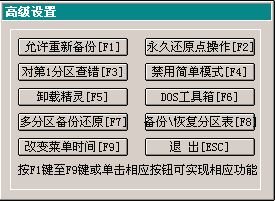
其中:“禁止/允许重新备份”可以允许或禁止用户使用主界面中的“备份系统”按钮。在不创建永久还原点情况下这个功能很有用,因为可以保证备份文件的健康。“永久还原点操作”可以创建一个永久的、用户不能更改的(设置管理员密码后)还原点(备份文件),加上主界面的“备份系统”,总共有二个备份文件。建议永久还原点在刚安装好操作系统及常用软件后就创建,且不要重复创建。
“启用/禁用简单模式”如果启用简单模式,在开机时按选择键15秒钟后自动进行系统还原(15秒内按ESC键可取消还原并进入主界面),实现了真正一键还原。如图所示

“DOS工具箱”在进入DOS状态下可以运行GHOST、DISKGEN、NTFSDOS、SPFDISK等几十种软件,便于维护计算机。
“多分区备份还原”可备份、还原硬盘上所有的分区,也可删除分区备份镜像文件。注意:如果硬盘上有隐藏分区,则在这个选项看到的分区符号与WINDOWS下的将不一致,切勿混淆了盘符否则将恢复出错!!如图所示

“修复WINDOWS启动”当只能进入一键还原精灵而不能进入Windows系统时用这个功能修复。
“启用/禁止SATA补丁”有些SATA硬盘不能运行GHOST,即表现为运行一键还原精灵时呈死机状态。启用SATA补丁可以顺利使用一键还原精灵。
密码系统使用说明:一键还原精灵有一个安全的密码
系统,分别设有管理员密码以及用户密码。
如果设置了管理员密码,进入“高级设置”及使用安装程序的“卸载”选项时需输入密码,以保证一键还原精灵系统的安全性。 如果设置了用户密码,在备份、还原系统时需输入用户密码。(注意:要先设置管理员密码才能设置用户密码)
管理员密码享有系统控制权,可以代替、更改用户密码。密码系统很适合装机商给客户的电脑设置管理员密码,只让客户使用备份(也可在高级设置中禁止用户备份系统)、还原系统功能,不能使用高级设置,以保证系统及永久还原点的健康。
-升级方法
如果用户安装了旧版本的一键还原精灵,要升级至新版本的话不必卸载旧版,直接双击新版一键还原精灵安装文件“setup.exe”,软件自动识别您当前的系统是否安装了一键还原精灵,然后按提示进行升级/修复即可。(注:升级与修复功能集一体)。当出现了不能正常使用一键还原精灵情况时,对硬盘最后分区(最好所有分区)都扫描查错。
温馨提示
1.安装一键还原精灵后不得更改硬盘分区数量(如现在有三个分区,再用PQ等软件改成四个分区)和用PQ等 软件隐藏硬盘某个分区,否则将导致本软件失效。如确要更改或隐藏分区,请先卸载一键还原精灵。
2.不得格式化硬盘上所有分区,否则一键还原精灵可能失效。
3.如果硬盘上有隐藏分区,则在“多分区备份还原”选项看到的分区符号与WINDOWS下的将不一致,切勿混淆了盘符否则将恢复出错!
4.如果用户的硬盘超过137G且安装后一键还原精灵不能正常使用,请启用SATA补丁或进入BIOS将硬盘模式设置成兼容模式:CompatibleMode。
下载地址
- Pc版
一键还原精灵软件 v12.0.19.0118 最新版
精品推荐
- 数据备份软件
- 还原软件

数据备份软件 更多+
数据备份软件是一种可以进行重要数据复制安全保存的软件.该软件可以帮助广大的用户进行数据的安全存储,当你的重要数据不小心删除或者丢失以后,可以使用这类软件将备份的软件进行还原继续使用,从而可以保证自身数据的安全和完整.

second copy中文版 v9.0.0.3 电脑版17.00 MB
下载/简体中文 v9.0.0.3 电脑版
一键还原精灵软件 v12.0.19.0118 最新版11.48 MB
下载/简体中文 v12.0.19.0118 最新版
一键ghost光盘最新版 v2020.07.20 官方版10.29 MB
下载/简体中文 v2020.07.20 官方版
一键ghost u盘版 v2020.07.20 官方版15.79 MB
下载/简体中文 v2020.07.20 官方版
backup maker free v7.500 官方版7.40 MB
下载/简体中文 v7.500 官方版
爱逛买手店最新版 v2.3.493.9 MB
下载/简体中文 v2.3.4
文字转语音配音软件app v1.2.551.5 MB
下载/简体中文 v1.2.5
星云微信聊天记录导出恢复助手 v5.1.176 官方版25.40 MB
下载/简体中文 v5.1.176 官方版

还原软件 更多+
你是否还在为丢失系统里的文件数据而烦劳,是否还在为误删重要信息而懊恼?有了还原软件,帮你一键轻松搞定。软件具有安全、稳定、快速特点,功能强大实用,操作也比较简单,支持一键备份、还原,能够快速恢复想要的数据文件。
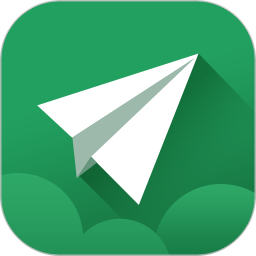
备份助手官方版 v10.16.2203221536 安卓版20.13 MB
下载/简体中文 v10.16.2203221536 安卓版
windows备份还原工具 v3.1 官方版3.76 MB
下载/简体中文 v3.1 官方版
Vista一键还原(Vista Ghost) v1.3.6 简体中文版4.71 MB
下载/简体中文 v1.3.6 简体中文版
一键还原精灵软件 v12.0.19.0118 最新版11.48 MB
下载/简体中文 v12.0.19.0118 最新版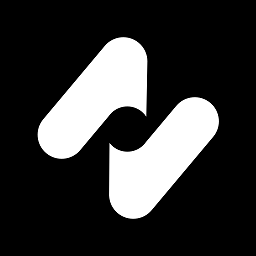
数据恢复软件 v1.0.14 安卓版37.13 MB
下载/简体中文 v1.0.14 安卓版
一键还原系统 v5.4.51.1 官方版9.35 MB
下载/简体中文 v5.4.51.1 官方版
奇兔一键还原软件 v3.6.0 电脑版4.61 MB
下载/简体中文 v3.6.0 电脑版
onekey ghost一键还原 v18.0.18 最新版11.19 MB
下载/简体中文 v18.0.18 最新版
相关软件
本类排名
本类推荐
装机必备
换一批
谷歌浏览器Google Chromev100.0.4896.75 64位官方最新版

WinRAR官方64位v5.80 正式官方版

腾讯电脑管家win10专版v13.5.20525.234 官方最新版

iTunes 32位for Windows 12.10.8.5 多语言官方版

腾讯应用宝pc版v5.8.2 最新版

360安全卫士电脑版v13.1.0.1151 官方正式版

百度网盘pc版v7.14.2.9 官方最新版

搜狗拼音输入法电脑版v11.0.0.4909 正式版

酷狗音乐播放器电脑版v9.2.29.24113 官方最新版

爱奇艺pps影音客户端v7.10.122.2375 官方最新版

微信2022最新电脑版v3.6.0.18 官方版

wps office 2016专业版V11.1.0.7875 pro版_附序列号
- 聊天
- 微信电脑版
- yy语音
- skype
- qq电脑版
- 视频
- 优酷视频
- 腾讯视频
- 芒果tv
- 爱奇艺
- 剪辑
- 会声会影
- adobe premiere
- 爱剪辑
- 剪映
- 音乐
- 酷我音乐
- 酷狗音乐
- 网易云音乐
- qq音乐
- 浏览器
- 360浏览器
- ie浏览器
- 火狐浏览器
- 谷歌浏览器
- 办公
- wps
- 企业微信
- 钉钉
- office
- 输入法
- 五笔输入法
- 搜狗输入法
- qq输入法
- 讯飞输入法
- 压缩
- winzip
- 7z解压软件
- winrar
- 360压缩
- 翻译
- 谷歌翻译
- 金山翻译
- 英译汉软件
- 百度翻译
- 杀毒
- 360杀毒
- 360安全卫士
- 火绒软件
- 腾讯电脑管家
- p图
- 美图秀秀
- photoshop
- 光影魔术手
- lightroom
- 编程
- vc6.0
- java开发工具
- python
- c语言软件
- 网盘
- 115网盘
- 天翼云盘
- 百度网盘
- 阿里云盘
- 下载
- 迅雷
- utorrent
- 电驴
- qq旋风
- 证券
- 华泰证券
- 方正证券
- 广发证券
- 西南证券
- 邮箱
- 阿里邮箱
- qq邮箱
- outlook
- icloud
- 驱动
- 驱动精灵
- 打印机驱动
- 驱动人生
- 网卡驱动
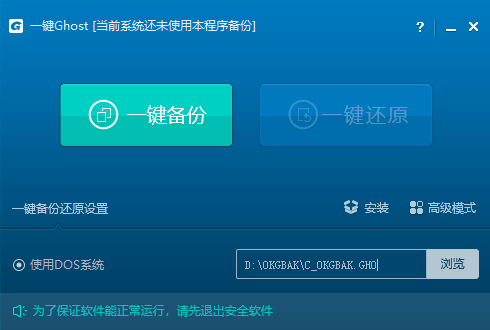



















网友评论